SamsungのスマートフォンでGalaxy AIをオフにする方法

Samsung の携帯電話で Galaxy AI を使用する必要がなくなった場合は、非常に簡単な操作でオフにすることができます。 Samsung の携帯電話で Galaxy AI をオフにする手順は次のとおりです。
今日、カメラはどこにでもあるため、Facebook で興味のある画像が見つかる可能性があります。ただし、発生源を追跡するのは困難な場合があります。Facebook 画像を逆引きする方法は多くの要因によって決まります。

まず、Google には逆画像検索オプションがたくさんあります。しかし、Facebook で画像を見て、その出所を特定したい場合はどうすればよいでしょうか? Facebook には画像の逆検索機能はありませんが、Facebook 上のすべての画像に Facebook が割り当てる一意の数値 ID を使用して、写真の出所を特定できます。あるいは、Google 画像検索を使用して、メタ プラットフォームの外部で画像を逆引き検索することもできます。
Facebook 上の写真の出所を見つける方法は次のとおりです。
画像を逆検索する方法
画像に関する情報を見つける最も簡単な方法の 1 つは、画像の逆検索を行うことです。Google 画像やTinEyeなどの検索エンジンを使用すると、画像のソースをすばやく見つけることができます。元のポスターが表示されない場合もありますが、検索エンジンの結果に投稿された日付を利用できます。

逆引き画像検索エンジンを使用するには、画像の場所または実際の画像が必要です。画像をダウンロードして保存することもできます。Facebook から写真を保存するには、Web ブラウザから写真を右クリックして「名前を付けて画像を保存」をタップするか、アプリで画像を開いて右上隅にある 3 つの縦の点をタップして「保存」をクリックします。

Googleの場合は、画像のURLを貼り付けるか、ダウンロードして保存した画像をアップロードできます。

逆画像検索の結果は、所有者のプロフィール設定によって異なる場合があることに注意してください。ユーザーのプライバシーがロックされている場合、画像が誰のプロフィールからのものかを判断できない可能性があります。Facebook 以外の場所から写真に関する情報が見つかり、写真の出典にたどり着く可能性があります。

逆画像検索の代わりに、または逆画像検索に加えて、Facebook 内で写真を元のプロフィールまで追跡するために使用できる方法があります。
Facebook のプロフィールに画像を一致させる方法については、以下をお読みください。
Facebook の写真 ID 番号の使用方法
Facebook の写真 ID 番号のプロセスでは、ほとんどの状況でソース情報が提供されませんが、Meta は画像の元の投稿へのリンクを Facebook 上に提供します。fbcdn.net ドメインを使用してイメージの ID 番号を取得し、元のプロファイルにアクセスすることもできます。
たとえば、友人の 1 人がアルバムまたは一括投稿の写真を再投稿すると、Meta は「この写真は投稿からのものです」と表示し、その写真が含まれていた元の投稿へのリンクを提供します。「 ?fbid=6456722346656323 」などの画像 URL から Facebook ID をコピーし、「https://www.facebook.com/photo.php ?fbid=6456722346656323」にアクセスすると、同じことが行われます。
ただし、誰かが写真を共有すると、URL の「?fbid=################」部分が「facebook.com/」に添付されている場合、元の投稿者の画像ページに移動します。 photo.php」(facebook.com/photo.php/?fbid=################)。
URL に「 ?fbid= 」が含まれていない場合は、代わりに元の投稿者のユーザー名 (例: 「https://www.facebook.com/ TheMotherofAllNerdsPage /photos/a.1525555554372168/ 3469395706654800 /」) が表示されます。元の投稿者のユーザー名は「TheMotherofAllNerdsPage」、写真/画像IDは「3469395706654800」です。実際のプロファイル名を取得するには、最後の数字グループをコピーし、「https://www.facebook.com/photo.php?fbid= 3469395706654800」のように「?fbid=」に追加します。
第三に、ある人によって「共有」された画像は、「?fbid=」コンテキストを使用すると元の投稿者の画像ページに移動しますが、共有された投稿には常にその情報がすでに含まれているため、その必要はありません。ジョンが Funny Stuff のガーフィールドのコミックを共有した場合、URL の「?fbid=」部分により、Funny Stuff が最初に投稿した画像に移動しますが、ジョンの投稿にはすでにその情報が表示され、そこへのリンクが提供されています。
元の投稿者の画像 URL にアクセスできない場合や、画像ページから Facebook プロフィール リンクにアクセスできない場合があることに注意してください。表示される情報は制限される場合があり、個人または企業のプライバシー設定によって異なります。
そのため、友達がその友達の写真/画像を共有したが、あなたがその友達と友達ではない場合、その友達が「友達の友達」権限を設定していない限り、その投稿は表示されない可能性があります。友人がビジネス画像の投稿を共有している場合、購読が必要な場合は、その投稿にアクセスできない場合があります。
最適な結果を得るには、プロファイルを公開する必要がありますが、常にそうであるとは限りません。
それを念頭に置いて、可能な場合にこの方法を使用して特定の Facebook プロフィールを見つける方法を次に示します。
ステップ 1: 写真 ID 番号を確認する
まず、画像上で Facebook の写真 ID 番号を見つける必要があります。これを行うには、画像を右クリックし、「画像/写真の表示」を選択します。これを行うと、写真の元のリンクが表示される可能性があります。または、画像を右クリックして「画像アドレスをコピー」を選択することもできます。

画像の URL に「?fbid=################」が表示されている場合、これは Facebook ID を表し、画像が Facebook からのものであり、その画像のプロフィール ID 番号であることが確認されます。ソーシャル ネットワークのドメイン (facebook.com)。しかし、それでは元の投稿者の画像ページにはアクセスできません。誰が画像を投稿したかを表すだけです。Facebook の静的画像ドメインによって割り当てられた写真の一意の番号を見つける必要があります。
ステップ 2: fbcdn.net の写真の ID を使用して Facebook プロフィールを開く
URL に「fbcdn.net」がある場合、これは Facebook が静的画像の保存に使用するドメインであり、Facebook コンテンツ配信ネットワークを表します。Facebook の画像ページから画像を開いたときに、このシナリオがよく見られます。
Facebook の投稿を開くと、「fbcdn ドメイン」の画像ページではなく、facebook.com の Facebook の画像ページに移動することに注意してください。画像を右クリックして「開く」または「新しいタブで開く」を選択すると「fbcdn」ページが表示されます。
fbcdn.net アドレスの URL には、「https://scontent-iad3-1.xx.fbcdn.net/v/t39.30808-6/ 339409443_690803322735653_7226034513706708994 _n.jpg? _nc_cat=1&…」
中央のグループは、「fcbdn.net」ドメイン上の写真の ID 番号を表します。これ ( 690803322735653 ) をコピーし、「facebook.com/photos.php?fbid=」の末尾に追加すると、元の投稿者の画像ページに移動します。
完全なアドレスは次のようになります: https://www.facebook.com/photo.php?fbid=690803322735653。「申し訳ありませんが、このコンテンツは現在利用できません」というメッセージが表示された場合は、コンテンツを表示する権限がありません。
すべての Facebook ユーザーと Facebook 上の写真には固有の番号があるため、画像の ID (fbcdn.net から) とプロファイル ID (facebook.com/photo.php から) を照合することで、一致することがわかります。イメージ ID を使用する場合は、プロファイル ID は必要ありません。自動的にプロフィールの画像ページに移動します。ただし、プロフィール名をクリックしてそのページにアクセスすることはできます。
Facebook の画像逆引きに関するよくある質問
Facebookのプロフィール写真は公開されますか?
はい。Facebook のルールの 1 つは、すべてのプロフィール写真を公開しなければならないということです。したがって、プロフィール写真と思われる写真が表示された場合は、その画像のソースを見つけることができるはずです。
Facebook でプライベートな写真を検索できますか?
Facebook で誰かのプライベート写真を見る唯一の方法は、あなたがその友達と友達になっている場合です (そして、その友達の設定でそれが許可されている場合)。元の投稿者が非公開アカウントを持っている場合、Facebook で画像を検索するのは困難になることがあります。
友達の写真を見つけるにはどうすればよいですか?
Facebook で誰かと友達になっていて、その写真を見たい場合は、それが可能です。これはパブリックアカウントに対しても行うことができます。やるべきことは次のとおりです。
1. その人のプロフィールにアクセスします (上部の検索バーを使用して名前を入力します)。

2. [写真/ビデオ]をクリックします。
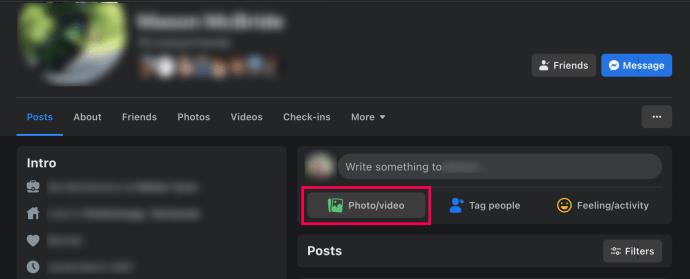
ここでは、友達の写真やビデオをすべて見ることができます。
逆画像検索は実際に機能しますか?
逆画像検索は、情報を検索する最も簡単な方法かもしれません。特にソーシャル メディア Web サイトの場合、これは最も包括的なものではありません。
代わりに、名前の形式を確認してください。写真が Facebook または別の Web サイトからのものであるかどうかを確認します。Facebook からのものの場合は、写真付き ID を見つけて、一般的な URL を使用して正しい Facebook ページに移動してみてください。
どちらの方法も完全に信頼できるものではないことに注意してください。どちらの結果も、多くの要因によって異なる場合があります。しかし、運が良ければ、名前を有名にすることに一歩近づくかもしれません。それは、挑戦する前よりも一歩近づいたことになります。
Samsung の携帯電話で Galaxy AI を使用する必要がなくなった場合は、非常に簡単な操作でオフにすることができます。 Samsung の携帯電話で Galaxy AI をオフにする手順は次のとおりです。
InstagramでAIキャラクターを使用する必要がなくなったら、すぐに削除することもできます。 Instagram で AI キャラクターを削除するためのガイドをご紹介します。
Excel のデルタ記号 (Excel では三角形記号とも呼ばれます) は、統計データ テーブルで頻繁に使用され、増加または減少する数値、あるいはユーザーの希望に応じた任意のデータを表現します。
すべてのシートが表示された状態で Google スプレッドシート ファイルを共有するだけでなく、ユーザーは Google スプレッドシートのデータ領域を共有するか、Google スプレッドシート上のシートを共有するかを選択できます。
ユーザーは、モバイル版とコンピューター版の両方で、ChatGPT メモリをいつでもオフにするようにカスタマイズすることもできます。 ChatGPT ストレージを無効にする手順は次のとおりです。
デフォルトでは、Windows Update は自動的に更新プログラムをチェックし、前回の更新がいつ行われたかを確認することもできます。 Windows が最後に更新された日時を確認する手順は次のとおりです。
基本的に、iPhone で eSIM を削除する操作も簡単です。 iPhone で eSIM を削除する手順は次のとおりです。
iPhone で Live Photos をビデオとして保存するだけでなく、ユーザーは iPhone で Live Photos を Boomerang に簡単に変換できます。
多くのアプリでは FaceTime を使用すると SharePlay が自動的に有効になるため、誤って間違ったボタンを押してしまい、ビデオ通話が台無しになる可能性があります。
Click to Do を有効にすると、この機能が動作し、クリックしたテキストまたは画像を理解して、判断を下し、関連するコンテキスト アクションを提供します。
キーボードのバックライトをオンにするとキーボードが光ります。暗い場所で操作する場合や、ゲームコーナーをよりクールに見せる場合に便利です。ノートパソコンのキーボードのライトをオンにするには、以下の 4 つの方法から選択できます。
Windows を起動できない場合でも、Windows 10 でセーフ モードに入る方法は多数あります。コンピューターの起動時に Windows 10 をセーフ モードに入れる方法については、WebTech360 の以下の記事を参照してください。
Grok AI は AI 写真ジェネレーターを拡張し、有名なアニメ映画を使ったスタジオジブリ風の写真を作成するなど、個人の写真を新しいスタイルに変換できるようになりました。
Google One AI Premium では、ユーザーが登録して Gemini Advanced アシスタントなどの多くのアップグレード機能を体験できる 1 か月間の無料トライアルを提供しています。
iOS 18.4 以降、Apple はユーザーが Safari で最近の検索を表示するかどうかを決めることができるようになりました。













